谷歌浏览器如何设置为兼容模式 如何在谷歌浏览器设置兼容模式
更新时间:2024-04-26 13:34:26作者:xinxin
虽然在微软系统中自带有浏览器工具,但是有很多用户都会选择功能强大的谷歌浏览器来进行搜索,不过有时也会遇到谷歌浏览器打开网页不兼容的情况,因此就需要进行兼容模式的调整,那么谷歌浏览器如何设置为兼容模式呢?这里小编就给大家讲解的如何在谷歌浏览器设置兼容模式全部内容。
具体方法如下:
1、进入浏览器点击右上角的菜单。
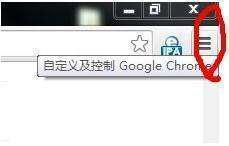
2、随后在菜单中点击“工具”。
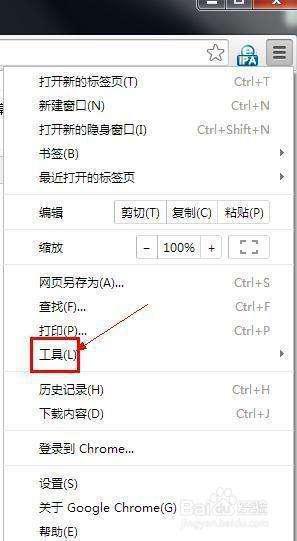
3、点击工具栏下的扩展程序。
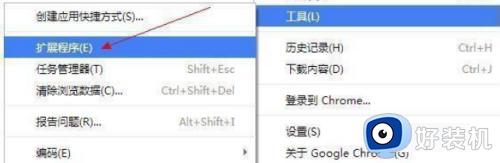
4、点击“获取更多扩展程序”。

5、在搜索栏中输出“ietabmulti”随后找到点击“+免费”进行自动安装。
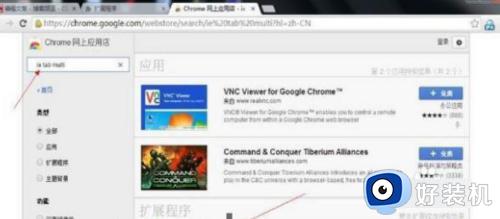
6、点击右上方的“IPA图标”就能使用兼容模式了。
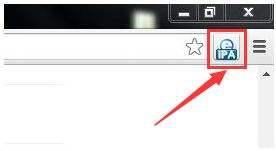
以上就是小编告诉大家的如何在谷歌浏览器设置兼容模式全部内容了,如果有不了解的用户就可以按照小编的方法来进行操作了,相信是可以帮助到一些新用户的。
谷歌浏览器如何设置为兼容模式 如何在谷歌浏览器设置兼容模式相关教程
- 谷歌浏览器怎么设置兼容模式 谷歌浏览器兼容模式在哪里设置
- 谷歌浏览器光标浏览模式如何设置?谷歌浏览器设置光标浏览模式的步骤
- 谷歌浏览器深色模式在哪?谷歌浏览器设置深色模式的方法
- 谷歌浏览器付款方式设置步骤 如何在谷歌浏览器中设置付款方式
- 火狐浏览器兼容模式如何设置 火狐浏览器设置兼容模式的方法
- 谷歌浏览器如何设置退出自动清理模式 谷歌浏览器退出自动清理模式的步骤
- 电脑浏览器兼容模式怎么设置 电脑浏览器怎么调为兼容模式
- 谷歌浏览器如何设置字幕偏好 谷歌浏览器的字幕偏好设置步骤
- 360浏览器兼容模式设置步骤 怎样设置360浏览器的兼容模式
- 搜狗浏览器的兼容模式在哪儿设置 搜狗浏览器兼容模式的设置步骤
- 电脑无法播放mp4视频怎么办 电脑播放不了mp4格式视频如何解决
- 电脑文件如何彻底删除干净 电脑怎样彻底删除文件
- 电脑文件如何传到手机上面 怎么将电脑上的文件传到手机
- 电脑嗡嗡响声音很大怎么办 音箱电流声怎么消除嗡嗡声
- 电脑我的世界怎么下载?我的世界电脑版下载教程
- 电脑无法打开网页但是网络能用怎么回事 电脑有网但是打不开网页如何解决
电脑常见问题推荐
- 1 b660支持多少内存频率 b660主板支持内存频率多少
- 2 alt+tab不能直接切换怎么办 Alt+Tab不能正常切换窗口如何解决
- 3 vep格式用什么播放器 vep格式视频文件用什么软件打开
- 4 cad2022安装激活教程 cad2022如何安装并激活
- 5 电脑蓝屏无法正常启动怎么恢复?电脑蓝屏不能正常启动如何解决
- 6 nvidia geforce exerience出错怎么办 英伟达geforce experience错误代码如何解决
- 7 电脑为什么会自动安装一些垃圾软件 如何防止电脑自动安装流氓软件
- 8 creo3.0安装教程 creo3.0如何安装
- 9 cad左键选择不是矩形怎么办 CAD选择框不是矩形的解决方法
- 10 spooler服务自动关闭怎么办 Print Spooler服务总是自动停止如何处理
